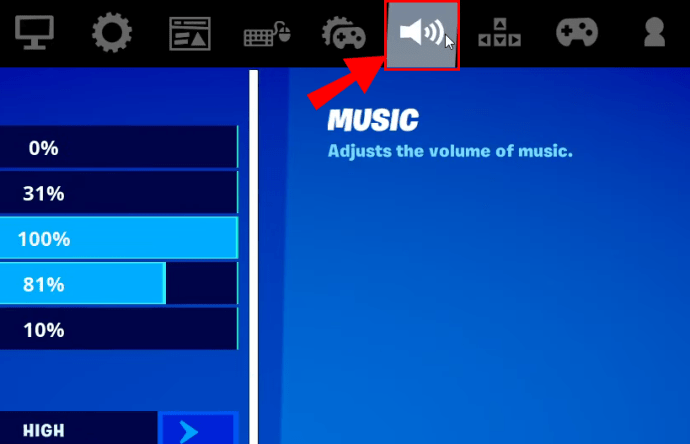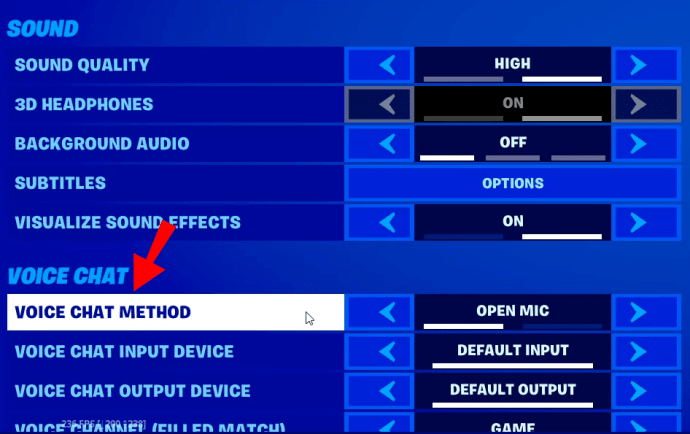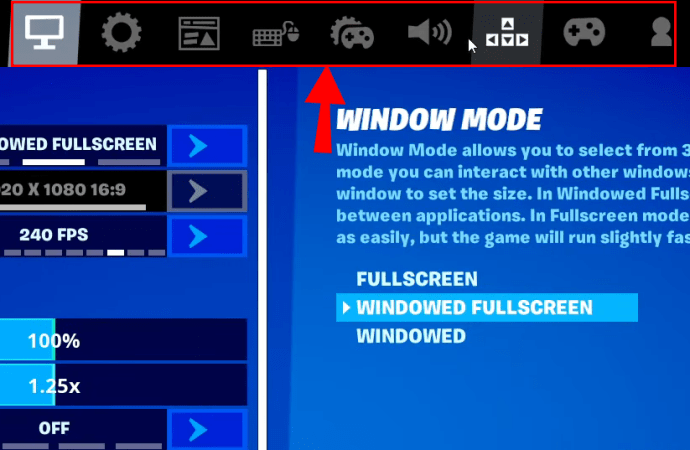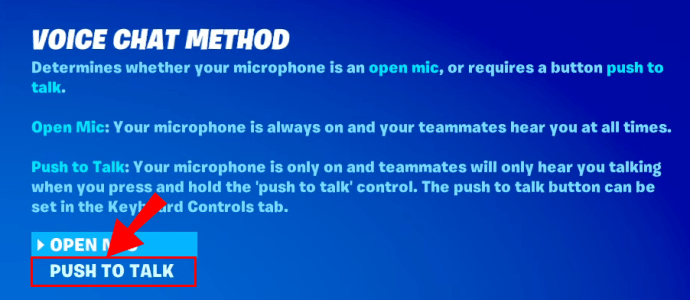Як і в будь-якій іншій багатокористувацькій грі, Fortnite – це пов’язане з вашими товаришами по команді. Введення тексту в чат часто може бути досить складним під час матчу, тому голосовий чат помітно зручніший. Якщо вам цікаво, як увімкнути його у Fortnite, читайте далі.

У цій статті ми пояснимо, як увімкнути голосовий чат Fortnite на кожній платформі, налаштувати налаштування звуку та використовувати функцію «Натисни і говори». Крім того, ми надамо інструкції щодо вирішення поширених проблем голосового чату та увімкнення мікрофона.
Як увімкнути голосовий чат у Fortnite?
Залежно від вашого пристрою інструкції щодо ввімкнення голосового чату Fortnite можуть дещо відрізнятися. Однак ось сфера застосування:
- Запустіть Fortnite і перейдіть до налаштувань гри.

- Натисніть значок динаміка у верхній частині екрана.
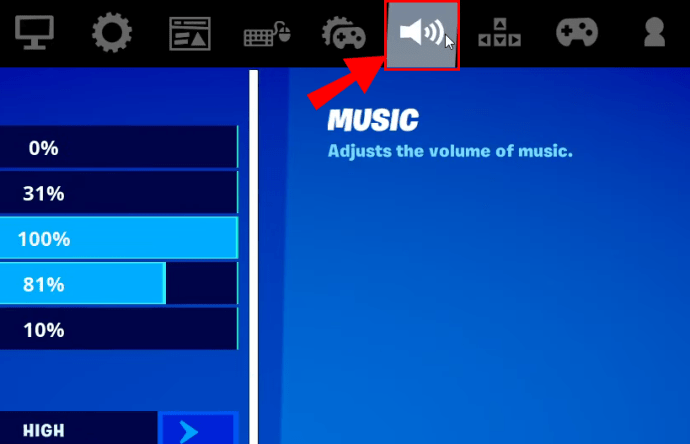
- Перемістіть перемикач біля пункту «Голосовий чат» у положення «Увімкнено».
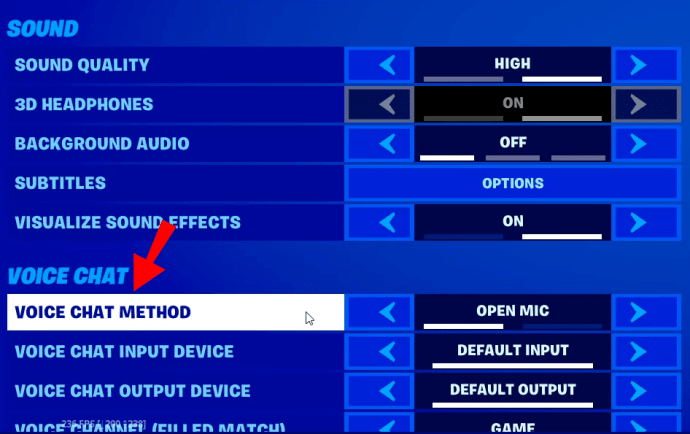
- За бажанням можна налаштувати якість звуку, субтитри та інші параметри. На ПК ви також можете вибрати пристрої введення та виведення аудіо.
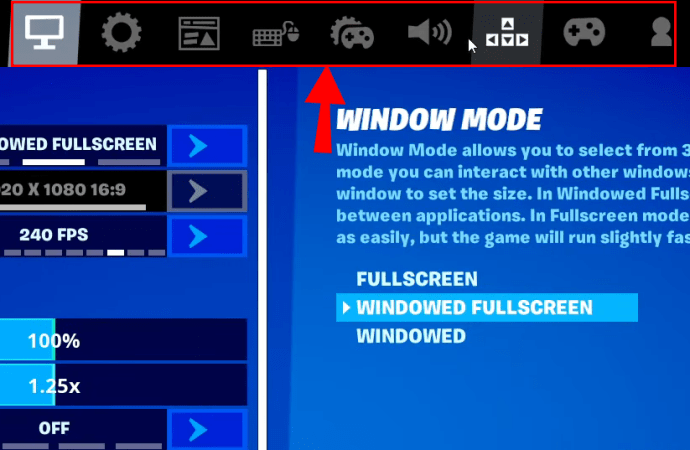
Як увімкнути голосовий чат у Fortnite на PS4?
Якщо ви граєте у Fortnite на PS4, виконайте наведені нижче дії, щоб увімкнути голосовий чат:
- Запустіть Fortnite і перейдіть до налаштувань гри, натиснувши значок шестірні в меню.
- Натисніть значок динаміка у верхній частині екрана.
- Перемістіть перемикач біля пункту «Голосовий чат» у положення «Увімкнено».
- За бажанням можна налаштувати якість звуку, субтитри та інші параметри.
Примітка. Опція «Натисни і говори» не працює на PS4 – замість цього потрібно використовувати навушники з мікрофоном, підключеним до контролера.
Як увімкнути голосовий чат у Fortnite на Xbox?
Увімкнення голосового чату на Xbox нічим не відрізняється від виконання цього на PS4. Дотримуйтесь інструкцій нижче:
- Запустіть Fortnite і перейдіть до налаштувань гри, натиснувши значок шестірні в меню.
- Натисніть значок динаміка у верхній частині екрана.
- Перемістіть перемикач біля пункту «Голосовий чат» у положення «Увімкнено».
- За бажанням можна налаштувати якість звуку, субтитри та інші параметри.
Примітка: Xbox не підтримує опцію «Натисни і говори» – замість цього потрібно налаштувати чутливість навушників і мікрофона.
Як увімкнути голосовий чат у Fortnite на Switch?
Щоб увімкнути голосовий чат Fortnite на Nintendo Switch, виконайте наведені нижче дії.
- Запустіть Fortnite і перейдіть до налаштувань гри, натиснувши значок плюса в меню.
- Натисніть значок динаміка у верхній частині екрана.
- Перемістіть перемикач біля пункту «Голосовий чат» у положення «Увімкнено».
- За бажанням можна налаштувати якість звуку, субтитри та інші параметри.
Примітка. Опція «Натисни і говори» не працює на комутаторі – замість цього потрібно використовувати навушники з мікрофоном, підключеним до пристрою.
Як увімкнути голосовий чат у Fortnite на ПК?
На ПК доступний більш широкий діапазон налаштувань голосового чату, ніж на інших платформах. Щоб увімкнути чат, виконайте наведені нижче дії.
- Запустіть Fortnite і перейдіть до налаштувань гри, натиснувши значок шестірні в меню.

- Натисніть значок динаміка у верхній частині екрана.
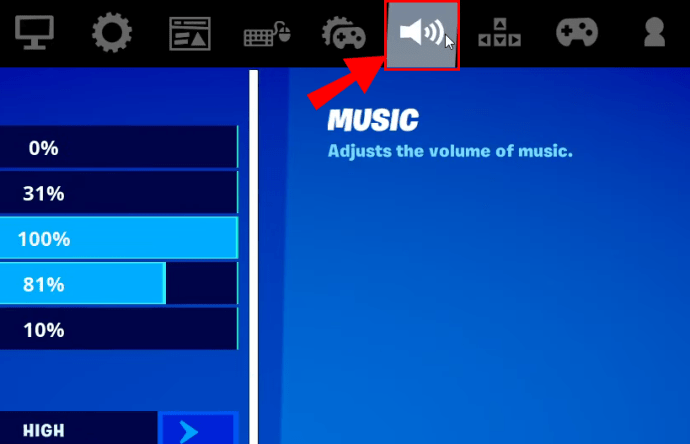
- Перемістіть перемикач біля пункту «Голосовий чат» у положення «Увімкнено».
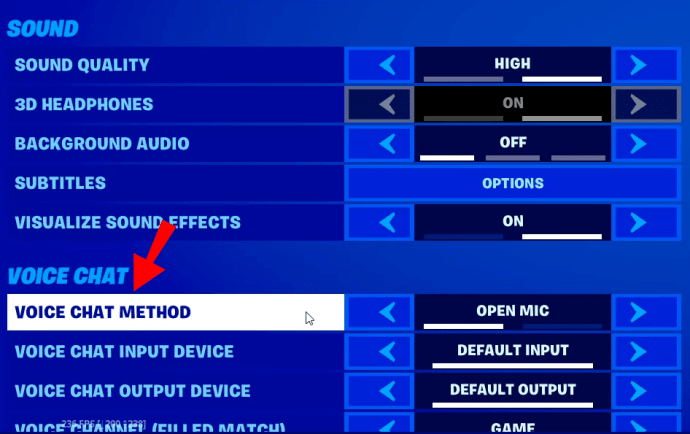
- За бажанням можна налаштувати якість звуку, субтитри та інші параметри. Ви також можете вибрати пристрої введення та виведення звуку.
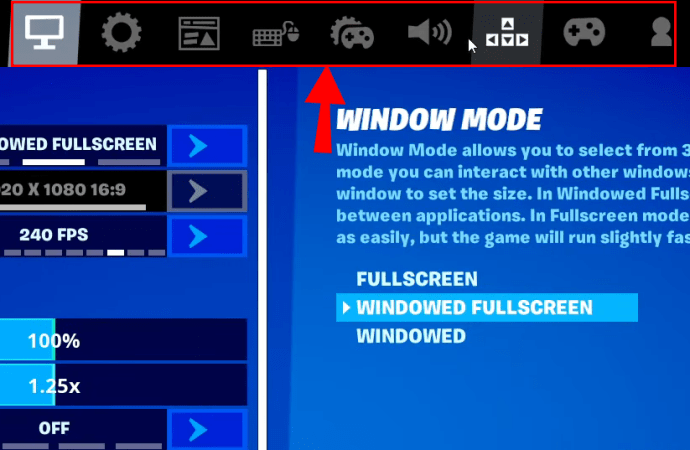
- Опція «Натисни і говори» дає змогу вимкнути мікрофон, доки ви не натиснете клавішу, щоб розмовляти. Це допомагає усунути навколишній шум.
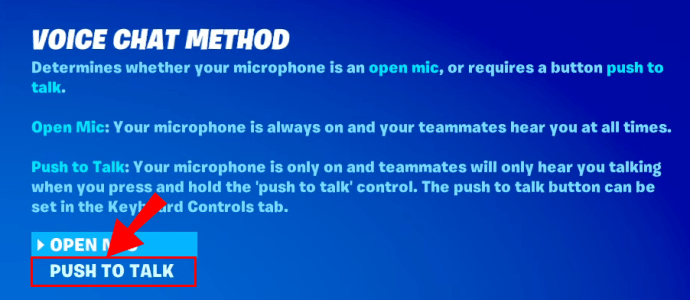
Як увімкнути голосовий чат у Fortnite на мобільному?
На відміну від консолей, Fortnite Mobile підтримує функцію «Натисни і говори». Щоб увімкнути чат, виконайте наведені нижче інструкції:
- Запустіть Fortnite і перейдіть до налаштувань гри, торкнувшись значка шестірні в меню.
- Торкніться значка динаміка у верхній частині екрана.
- Перемістіть перемикач біля пункту «Голосовий чат» у положення «Увімкнено».
- За бажанням можна налаштувати якість звуку, субтитри та інші параметри. Ви також можете вибрати пристрої введення та виведення звуку.
- Опція «Натисни і говори» дозволяє вам вимкнути мікрофон, доки ви не торкнетеся значка мікрофона у верхньому правому куті екрана, щоб розмовляти. Це допомагає усунути навколишній шум.
Питання що часто задаються
У цьому розділі ми пояснимо, як виправити проблеми з голосовим чатом Fortnite та увімкнути мікрофон.
Як вирішити проблеми з голосовим чатом?
Існує ряд причин, чому у вас можуть виникнути проблеми з голосовим чатом Fortnite. Щоб вирішити проблему, виконайте наведені нижче дії.
1. Переконайтеся, що сервер Epic Games працює без проблем.
2. Перевірте налаштування гучності голосового чату.
3. Перевірте, який канал ви використовуєте. Для цього перейдіть до меню «Соціальні мережі» та виберіть «Канал вечірки», щоб зв’язатися з гравцями у вашій групі, або «Ігровий канал», щоб зв’язатися з гравцями з вашої команди, незалежно від їхньої сторони.
4. Якщо ви граєте на консолі, не забудьте вийти з вечірнього чату PS4 або Xbox, перш ніж приєднатися до чату Fortnite.
5. Перевірте, чи увімкнено батьківський контроль. Якщо так, поставте перемикач біля «Голосового чату» у положення «Увімкнено», а біля «Фільтрувати мову для дорослих» у положення «Вимкнено».
Якщо ці прості дії не вирішують проблеми голосового чату на Xbox, перевірте налаштування DNS. Для цього дотримуйтесь інструкцій нижче:
1. Натисніть клавішу Xbox на контролері.
2. Перейдіть до вкладки «Система», потім до «Налаштування» та «Мережа».
3. Натисніть «Виберіть параметри мережі», потім «Додаткові налаштування».
4. Запишіть поточні налаштування DNS на випадок, якщо вам доведеться налаштувати їх до початкового стану.
5. Натисніть «Налаштування DNS», потім «Вручну».
6. Введіть «8.8.8.8” до поля поруч із “Основний DNS” та “8.8.4.4” до поля поруч із «Вторинний DNS».
7. У полі MTU введіть «1473.”
8. Перевірте, чи працює чат.
Чому я не можу ввімкнути голосовий чат у Fortnite?
Однією з найпоширеніших проблем, пов’язаних з неможливістю ввімкнути голосовий чат Fortnite на Xbox, є неправильні налаштування міжплатформної гри. Ось як їх налаштувати:
1. Натисніть кнопку Xbox і перейдіть до «Система», потім до «Налаштування» та «Обліковий запис».
2. Натисніть «Конфіденційність та безпека в Інтернеті», потім «Конфіденційність Xbox Live».
3. Виберіть «Переглянути деталі та налаштувати», а потім «Зв'язок і багатокористувацький режим».
4. Виберіть «Дозволити» поруч із пунктом «Ви можете грати з людьми за межами Xbox Live за допомогою голосу та тексту».
5. Виберіть «Всі» або «Друзі в грі» поруч із пунктом «Ви можете спілкуватися за межами Xbox Live за допомогою голосу та тексту».
Якщо вам важко ввімкнути голосовий чат на ПК, спробуйте наступне:
1. Переконайтеся, що ваша операційна система оновлена.
2. Перевірте, чи ввімкнено функцію «Натисни і говори».
3. Спробуйте змінити пристрої введення та виведення в налаштуваннях аудіо.
4. На Mac переконайтеся, що Fortnite має дозвіл на використання вашого мікрофона.
Як увімкнути мікрофон у Fortnite?
Залежно від вашого пристрою інструкції щодо ввімкнення мікрофона у Fortnite відрізняються. Дотримуйтесь інструкції нижче:
1. Для будь-якого пристрою переконайтеся, що Fortnite має дозвіл на використання вашого мікрофона.
2. На ПК перейдіть до Налаштування, а потім натисніть значок динаміка, щоб відкрити налаштування звуку. Налаштуйте пристрій введення звуку на мікрофон і перевірте, чи ввімкнено функцію «Натисни і говори».
3. На консолях і комутаторі переконайтеся, що гарнітура підключена до потрібного порту, а мікрофон працює належним чином. Він повинен почати працювати, як тільки ви ввімкнете голосовий чат у налаштуваннях аудіо.
4. Якщо після ввімкнення голосового чату на Xbox мікрофон не працює, перейдіть до «Налаштування», потім до «Обліковий запис», «Конфіденційність та безпека в Інтернеті» та «Конфіденційність Xbox Live». Дозволити спілкування з гравцями за межами Xbox Live.
5. На мобільному телефоні увімкніть голосовий чат у налаштуваннях аудіо. Якщо увімкнено функцію «Натисни і говори», щоразу, коли ви хочете щось сказати, потрібно торкатися значка мікрофона у верхньому правому куті екрана. Якщо функцію Push to Talk вимкнено, ваш мікрофон завжди буде ввімкнено.
З'єднання - це командна робота
Тепер, коли ви знаєте, як користуватися голосовим чатом у Fortnite, ваша продуктивність повинна покращитися завдяки кращому зв’язку з іншими гравцями. Якщо ви все ще відчуваєте проблеми з голосовим чатом, спробувавши всі наші поради, переконайтеся, що налаштування ваших друзів правильні – на щастя, ви можете просто поділитися посиланням на цей посібник. Для всіх гравців важливо надати необхідні дозволи.
Чи вважаєте ви функцію «Натисни і говори» зручною чи непотрібною? Ви хотіли б, щоб він був доступний на всіх платформах? Поділіться своїми думками в розділі коментарів нижче.